BT10自动安装和卸载教程
Windows10捆绑的软件很烦?用这些方法卸载它

Windows10捆绑的软件很烦?用这些方法卸载它Windows10是微软公司主流的桌面操作选题,它每次更新都带来很多新的功能和体验,但是同时也捆绑了一些很多用户永远都用不到的软件,而且不少这类软件还无法直接卸载,这令人十分恼火。
这些软件通常不会占用大量的磁盘空间,但是数量多了占用的空间还是很客观,也会导致速度问题。
请注意,虽然可以从您的Windows10电脑上移除这些捆绑软件并释放空间。
但是Windows进行主要版本更新的时候会大概率重新安装它们,记得经常留意一下是否又被重新安装回来。
下面介绍几种卸载它们的方法,感兴趣的读者可以收藏以备不时之需。
传统方式卸载有一些软件是可以通过Windows10上传统的卸载功能删除一些捆绑软件程序。
如微软的新闻、天气、邮件等,具体方法如下: 点击左下角的Windows标志按钮。
在程序列表中找到要卸载的程序,然后右键单击它,在弹出的菜单中点击卸载即可。
此方法过于简单故只简单介绍。
PowerShellWindows PowerShell是微软为任务自动化和配置管理开发的用户界面。
我们可以使用PowerShell移除捆绑软件。
卸载应用程序之前,请确保您的计算机上没有运行其他程序,然后启动PowerShell。
点击左下角的开始按钮输入powershell。
在搜索到的结果中找到Powershell,单击“以管理员身份运行”。
为要卸载的程序输入下面列出的命令。
Get-AppxPackage*appName*|Remove-AppxPackage用要卸载的应用程序的实际名称替换appName,按回车键。
下面给出了常见的捆绑软件的卸载命令。
3D Builder:Get-AppxPackage*3dbuilder*|Remove-AppxPackageAlarms and Clock(闹钟):Get-AppxPackage*windowsalarms*|Remove-AppxPackage Calculator(计算器):Get-AppxPackage*windowscalculator*|Remove-AppxPackageCalendar and Mail(日历和邮件):Get-AppxPackage*windowscommunicationsapps*|Remove-AppxPackageCamera(摄像机):Get-AppxPackage*windowscamera*|Remove-AppxPackage Get Office:Get-AppxPackage*officehub*|Remove-AppxPackageGet Skype:Get-AppxPackage*skypeapp*|Remove-AppxPackageGet Started:Get-AppxPackage*getstarted*|Remove-AppxPackageGroove Music:Get-AppxPackage*zunemusic*|Remove-AppxPackageMaps(地图):Get-AppxPackage*windowsmaps*|Remove-AppxPackageMicrosoft Solitaire Collection:Get-AppxPackage*solitairecollection*|Remove-AppxPackage Money:Get-AppxPackage*bingfinance*|Remove-AppxPackageMovies & TV:Get-AppxPackage*zunevideo*|Remove-AppxPackageNews:Get-AppxPackage*bingnews*|Remove-AppxPackageOneNote:Get-AppxPackage*onenote*|Remove-AppxPackagePeople(人脉):Get-AppxPackage*people*|Remove-AppxPackagePhone Companion:Get-AppxPackage*windowsphone*|Remove-AppxPackagePhotos(图片):Get-AppxPackage*photos*|Remove-AppxPackageStore:Get-AppxPackage*windowsstore*|Remove-AppxPackageSports(体育):Get-AppxPackage*bingsports*|Remove-AppxPackageVoice Recorder(录音机):Get-AppxPackage*soundrecorder*|Remove-AppxPackageWeather(天气):Get-AppxPackage*bingweather*|Remove-AppxPackageXbox:Get-AppxPackage*xboxapp*|Remove-AppxPackage使用DISM删除捆绑软件如果你想彻底清除系统中的所有捆绑软件,你可以在PowerShell 中使用一个不同的命令,叫做DISM。
BT (BitTorrent)下载使用说明(内附加速方法和硬盘保护方法)

BT下载终级提速法
bt下载终级提速法
先分析一下原因吧:
1、是内网(局域网)用户。内网用户不能提供主动连接,所以较慢
2、各个运营商网络接口速率不高
3、下载者上传速率不高。因为bt优先处理上传较快的人
但是这样就出现了一个问题,随着用户的增多,对带宽的要求也随之增多,用户过多就会造成瓶颈,而且搞不好还会把服务器挂掉,所以很多的服务器会都有用户人数的限制,下载速度的限制,这样就给用户造成了诸多的不便。
但BT就不同,用BT下载反而是用户越多,下载越快,这是为什么呢?因为BT用的是一种传销的方式来达到共享的,工作原理如下图:
然后保存,再按同样的方法增加 6882-6889端口的映像,把它们通通指向你的计算机
(因为我的系统是繁体系统,所以以上的名称不一定和你的相同)
不明白的可以看看win2000帮助系统中有关 nat的说明
不可忽视的缺点:假如你是校园网的lan,你如何Байду номын сангаас服网管运行分配端口程序呢?大家各显神通吧!!
如果你已经下载完成了,已经关闭了那个完成的窗口,想给别人提供下载源(reseed)。只要像续传一样覆盖你下载完成的文件,BT扫描一遍以后,就开始提供上传服务了。
希望大家用得开心。。。并把你觉得好冬冬发表在本站)资源发布和分享讨论区,体验一把与人分享的乐趣。请记住BT的格言: 下载的人越多,速度就越快。 :)
2、内网用户速度会很慢,因为在内网下,别人看不到你的机器,只能看到你的网关,如果对方也在内网下,那么你们就不能互传文件。
解决方法:
(1)、是用终极武器 nat --端口映像(又叫网络地址翻译), 其作用是让服务器把指定端口的请求转发到指定的ip上,让其它的机器来响应这些请求,而内网向外网发送的时候不再是像其它网关服务那样随机分配端口,而是用上面指定的端口。可以用的软件有 :
中标麒麟桌面操作系统软件(龙芯版)V6.0_U6-快速使用指南
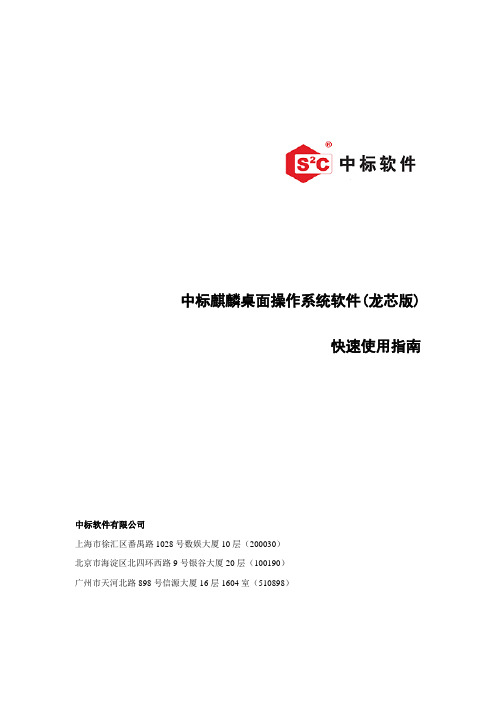
四信 F-IEG100 5G 智能边缘网关使用说明书

F-IEG1005G智能边缘网关使用说明书V1.0.0产品版本密级V1.0.0产品名称:F-IEG100共55页F-IEG1005G智能边缘网关使用说明书此说明书适用于下列型号产品:型号产品类别F-IEG1005G智能边缘网关厦门四信智慧电力科技有限公司Add:厦门集美区软件园三期诚毅大街370号A06栋11层客户热线:400-8838-199电话:+86-592-6300320传真:+86-592-5912735网址:文档修订记录日期版本说明作者2020-11-23V1.0.0初始版本SRB/WHC/WWW著作权声明本文档所载的所有材料或内容受版权法的保护,所有版权由厦门四信通信科技有限公司拥有,但注明引用其他方的内容除外。
未经四信公司书面许可,任何人不得将本文档上的任何内容以任何方式进行复制、经销、翻印、连接、传送等任何商业目的的使用,但对于非商业目的的、个人使用的下载或打印(条件是不得修改,且须保留该材料中的版权说明或其他所有权的说明)除外。
商标声明Four-Faith、四信、、、均系厦门四信通信科技有限公司注册商标,未经事先书面许可,任何人不得以任何方式使用四信名称及四信的商标、标记。
目录第一章产品简介 (6)1.1产品概述 (6)1.2产品特点 (7)1.3工作原理框图 (8)1.4产品规格 (8)第二章安装 (11)2.1概述 (11)2.2装箱清单 (11)2.3安装与电缆连接 (11)2.4电源说明 (14)2.5指示灯说明 (14)2.6复位按钮说明 (15)第三章参数配置 (16)3.1配置连接图 (16)3.2配置工具软件登录 (16)3.3网关网络参数配置 (22)3.3.1WAN口配置 (23)3.3.2LAN口配置 (24)3.4摄像头设置 (26)第四章APP的打包和安装 (29)4.1应用安装包结构说明 (29)4.2应用包打包指令 (29)4.3导入安装包并安装 (30)4.4应用信息查看 (31)4.5应用程序卸载 (33)第五章内置应用(104主站)配置 (35)5.1概述 (35)5.2点表配置 (35)5.2规约设置 (36)5.3应用安装 (44)5.4数据查看 (45)第六章系统服务程序升级 (46)6.1系统服务程序升级 (46)第七章AI识别模型升级 (47)7.1AI识别模型升级 (47)第八章边缘计算流程 (48)8.1边缘计算流程 (48)第九章本地可视化界面 (49)9.1本地可视化界面 (49)第一章产品简介1.1产品概述F-IEG100是一款5G智能边缘网关,旨在助力电力物联网行业,集5G、AI、边缘计算、通信管理、安全防护、本地可视化等多种前沿科技为一体的产品,功能涵盖“边”与“端”,是整个系统实现云边协同、边端联动、算力下沉、区域自治的重要组成部分,可广泛应用于智能电网、电力物联网、工业互联等领域。
手把手教你用超BT干净迅雷
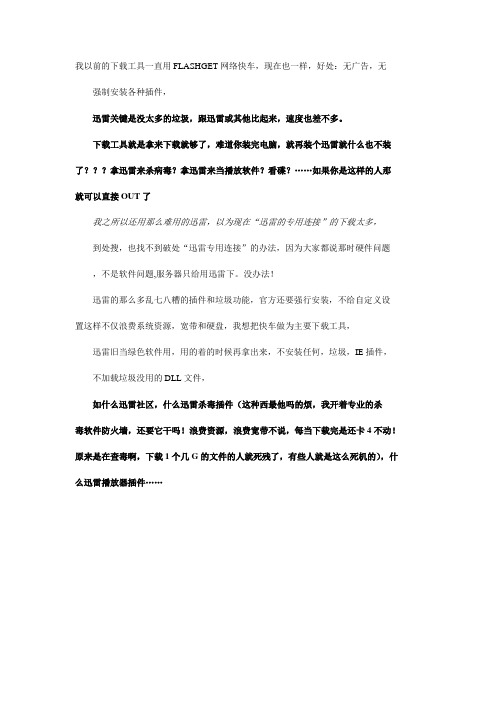
我以前的下载工具一直用FLASHGET网络快车,现在也一样,好处:无广告,无强制安装各种插件,迅雷关键是没太多的垃圾,跟迅雷或其他比起来,速度也差不多。
下载工具就是拿来下载就够了,难道你装完电脑,就再装个迅雷就什么也不装了???拿迅雷来杀病毒?拿迅雷来当播放软件?看碟?……如果你是这样的人那就可以直接OUT了我之所以还用那么难用的迅雷,以为现在“迅雷的专用连接”的下载太多,到处搜,也找不到破处“迅雷专用连接”的办法,因为大家都说那时硬件问题,不是软件问题,服务器只给用迅雷下。
没办法!迅雷的那么多乱七八糟的插件和垃圾功能,官方还要强行安装,不给自定义设置这样不仅浪费系统资源,宽带和硬盘,我想把快车做为主要下载工具,迅雷旧当绿色软件用,用的着的时候再拿出来,不安装任何,垃圾,IE插件,不加载垃圾没用的DLL文件,如什么迅雷社区,什么迅雷杀毒插件(这种西最他吗的烦,我开着专业的杀毒软件防火墙,还要它干吗!浪费资源,浪费宽带不说,每当下载完是还卡4不动!原来是在查毒啊,下载1个几G的文件的人就死残了,有些人就是这么死机的),什么迅雷播放器插件……!!!注意我不是雷友,没有兴趣去注册个号,不用社区,雷区==乱78糟的东西那就删!!!!看到很多“……迅雷去处广告\热门\社区的方法……”的帖子,但多是方法很少,不全面!不然我就不来写了!那我们就DIY到底!一需要用到的软件:①记事本操作系统自带,有谁不知道的?②Restorator2007一个小巧的补丁制作软件,用来编辑DLL文件的去这里搜去二原装最好,去下载个原装正版的迅雷5.7.9.472官方网址下载最安全什么去广告版!优化版!很可能有木马,漏洞!而我是在官方原版上修改(其实多是删,很少修改,改也是改INI文件,DAT文件,CFG文件TXT文件,这些本来就是拿来修改的,很少动DLL或EXE文件,就动1个DLL文件)改错了最多迅雷启动不了,不会有其他影响三这事转自网友的也许大家都知道了确定已安装迅雷,先运行一便迅雷(!!非常重要!!)因为才安装后不运行的话,迅雷有很多文件不会被生成,导致你找不到文件修改——————在迅雷安装目录“Program”文件夹下,才安装时不会有以下文件:gui.cfgdownload.cfgxldc.cfgstreammedia.cfgal.cfgerror.iniBugReport.inicid_store.datxldc_stat.datbd.datxlhcc.daterror.datstat.datrecord.bin而且这些是用户配置文件,就是第一次运行才会生成,每台机子,每个版本的文件有1些不同,有很多人迅雷,启动不了,是换版本时,没有把原来软件的这些文件删掉,导致迅雷启动不了①头顶小广告关闭迅雷后,在迅雷安装目录里打开“Program”文件夹,找到“gui.cfg”文件,选择用记事本打开,找到以下四个单词:ADServer=PVServer=ADCountingServer=HomePage=将“=”后面的网址都删掉.!!!等号和等号前面的要保留!!!如果还有其他网址,一样删掉保存文件。
海视泰视频监控客户端软件使用说明
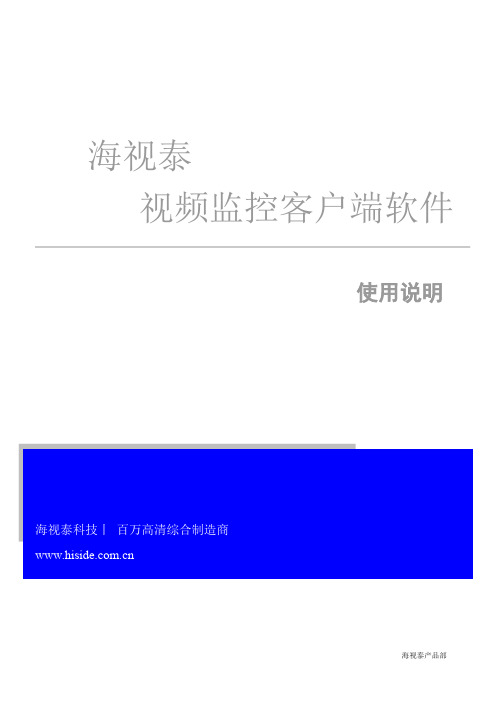
海视泰产品部
大的监控软件,集多窗口,多用户,语音对讲,报警中心,录像, 电视墙,电子地图,转发,多屏显示控制等兼容其它扩展产品,单机直连设备监控系统等功能为一体。
海视泰视频监控客户端是针对连接多台不同类型或型号的设备(如IPC,NVS,DVS等产品),此说明书只 针对专业视频监控系统的客户端软件操作进行介绍,涉及到具体设备的功能设置请阅读相关的产品说明书。
第 4 章 配置管理.................................................................................................................................................... - 7 4.1 主界面介绍............................................................................................................................................... - 9 4.2 设备管理................................................................................................................................................ - 11 4.2.1 设备组配置............................................................................................................................... - 11 4.2.2 设备配置................................................................................................................................... - 12 4.3 用户管理................................................................................................................................................ - 13 4.3.1 角色信息管理........................................................................................................................... - 13 4.3.2 用户组管理............................................................................................................................... - 14 4.3.3 用户信息管理........................................................................................................................... - 14 4.3.4 滚动字幕管理........................................................................................................................... - 15 4.4 录像管理................................................................................................................................................ - 15 4.4.1 录像策略................................................................................................................................... - 15 4.4.2 策略配置................................................................................................................................... - 15 4.5 远程管理................................................................................................................................................ - 17 4.5.1 设备的选择............................................................................................................................... - 17 4.5.2 远程配置................................................................................................................................... - 17 4.6 远程维护................................................................................................................................................ - 18 4.6.1 设备信息列表........................................................................................................................... - 18 4.6.2 系统升级................................................................................................................................... - 18 4.6.3 配置文件上传和下载...............................................................................................................- 18 4.6.4 重启、恢复出厂设置和同步系统时间....................................................................................- 19 4.6.5 前端存储设备管理...................................................................................................................- 19 -
360天擎终端安全管理系统用户手册
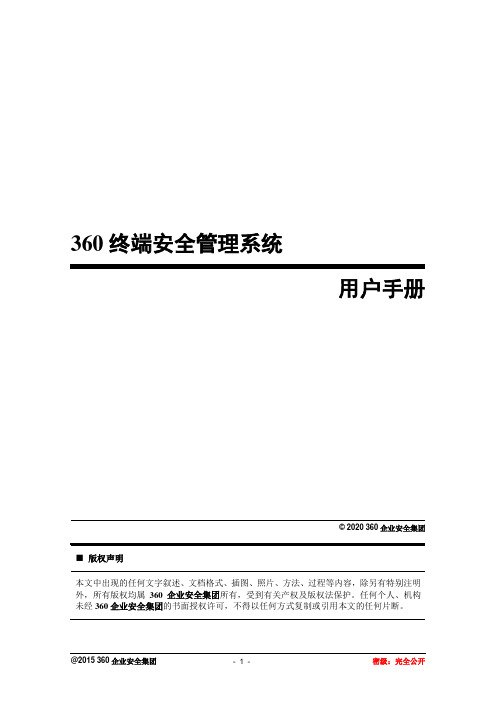
360终端安全管理系统用户手册© 2020 360企业安全集团■版权声明本文中出现的任何文字叙述、文档格式、插图、照片、方法、过程等内容,除另有特别注明外,所有版权均属360企业安全集团所有,受到有关产权及版权法保护。
任何个人、机构未经360企业安全集团的书面授权许可,不得以任何方式复制或引用本文的任何片断。
目录| Contents一、产品简介 (4)1.1产品概述 (4)1.2设计理念 (4)1.3产品架构 (5)二、安装部署 (6)2.1环境准备 (6)2.1.1服务器准备 (6)2.1.2终端环境准备 (7)2.1.3网络环境准备 (7)2.2控制中心安装 (8)2.3客户端安装 (12)2.3.1客户端功能定制和下载 (12)2.3.2客户端在线安装 (12)2.3.3客户端离线安装 (13)2.3.4客户端域安装 (15)三.功能使用说明 (17)3.1登录 (17)3.2界面说明 (17)3.2.1Banner区 (17)3.2.2主功展示区域 (18)3.3首页 (18)3.3.1安全概况 (19)3.3.2待处理任务 (19)3.3.3服务器性能监控 (20)3.3.4安全动态 (20)3.3.5文件鉴定 (20)3.3.6病毒查杀趋势 (21)3.3.7病毒分类 (21)3.3.8高危漏洞修复趋势 (22)3.3.9XP盾甲趋势 (22)3.3.10常用功能 (23)3.3.11授权信息 (24)3.4终端管理 (24)3.4.1终端概况 (25)3.4.2地址资源管理 (44)3.4.3病毒查杀 (50)3.4.4插件管理 (52)3.4.5系统修复 (53)3.4.6漏洞管理 (55)3.4.7XP盾甲 (56)3.4.8升级管理 (57)3.5移动存储管理 (57)3.5.1设备注册 (57)3.5.2设备授权 (59)3.5.3挂失管理 (61)3.5.4外出管理 (62)3.5.5终端申请 (62)3.5.6设备例外 (63)3.6日志报表 (63)3.6.1终端日志 (64)3.6.2资产汇总 (79)3.6.3系统日志 (83)3.6.4报表订阅 (84)3.6.5订阅管理 (85)3.7策略中心 (85)3.7.1分组策略 (85)3.7.2管控策略 (103)3.7.3样本鉴定 (117)3.8系统管理 (120)3.8.1系统设置 (120)3.8.2系统工具 (123)3.8.3多级中心 (127)3.8.4账号管理 (127)四.场景参考手册 (128)4.1准备使用360天擎 (128)4.1.1部署终端 (128)4.1.2设置安全策略 (129)4.1.3设置定时杀毒 (129)4.1.4每天日常工作 (129)一、产品简介1.1 产品概述360天擎终端安全管系统是360面向政府、企业、金融、军队、医疗、教育、制造业等大型企事业单位推出的集防病毒与终端安全管控于一体的解决方案。
松下KX_TES824安装手册

外 (CO)线和分机的扩充性
KX-TE82483
KX-TES824CN 外 (CO)线:3 分机:8
KX-TEM824CN 外 (CO)线:6 分机:16
外 (CO)线:3
分机:8
- - - - 3 8
3 8
3 8
- - - -
KX-ቤተ መጻሕፍቲ ባይዱE82480
外 (CO)线:2
分机:8
- - 2 8 - - - - 2 8 - - 2 8
说明 集团电话:3 至 8 条外 (CO)线、 8 至 24 部分机 集团电话:6 至 8 条外 (CO)线、 16 至 24 部分机 2 端口门电话卡 4 端口门电话卡 8 端口 SLT 分机卡 2 端口模拟 CO 线和 8 端口 SLT 分机卡 3 端口模拟 CO 线和 8 端口混合分机卡 DISA/UCD OGM 的留言扩充卡 2 信道语音留言卡 3 端口来电显示卡 门电话 备用电池电缆
注意 关于拆除或更换电路板上的电池,请咨询经销商。
警告
· 本机仅可由合格的维修人员进行安装和维修。 · 如果本机损坏,导致内部部件暴露,请立即断开电源线,并将本机送回经销商。 · 如果本机冒烟、有异味或发出不正常的声音,请将它从 AC 输出插座拔下。这些情
况可能导致火灾或电击。确认冒烟已经停止后,请联系经授权的 PANASONIC 工 厂维修中心。 · 搬动本设备时,请先断开电信连接,再断开电源连接。当本机在新位置安装好后, 请先重新连接电源,再重新连接电信连接。 · 为避免发生火灾或电击,请勿将本产品暴露于雨中或湿气中。 · 电源线是主要断开工具。确保 AC 输出插座位于本设备附近,并且插拔方便。
这并不表示电信认可本产品,也不表示提供任何形式的担保。最重要的是,它不保证任何产品 与电信许可的其它品牌或型号产品可以全面地协调工作,也不暗示任何产品与电信的所有网络 服务兼容。
BT软件安装教程
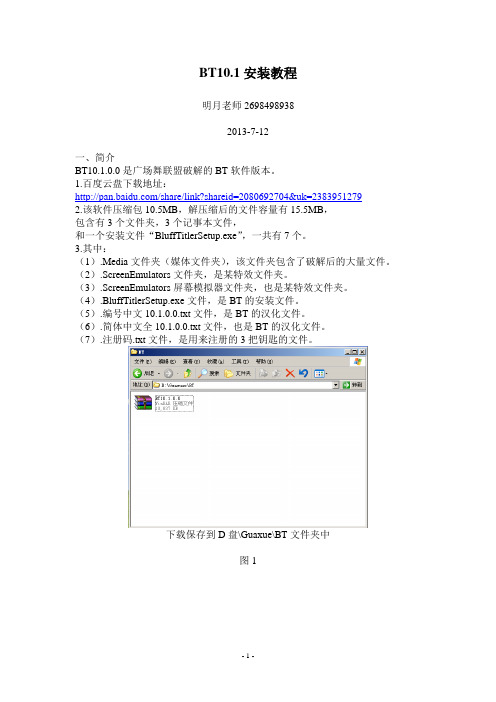
BT10.1安装教程明月老师26984989382013-7-12一、简介BT10.1.0.0是广场舞联盟破解的BT软件版本。
1.百度云盘下载地址:/share/link?shareid=2080692704&uk=23839512792.该软件压缩包10.5MB,解压缩后的文件容量有15.5MB,包含有3个文件夹,3个记事本文件,和一个安装文件“BluffTitlerSetup.exe”,一共有7个。
3.其中:(1).Media文件夹(媒体文件夹),该文件夹包含了破解后的大量文件。
(2).ScreenEmulators文件夹,是某特效文件夹。
(3).ScreenEmulators屏幕模拟器文件夹,也是某特效文件夹。
(4).BluffTitlerSetup.exe文件,是BT的安装文件。
(5).编号中文10.1.0.0.txt文件,是BT的汉化文件。
(6).简体中文全10.1.0.0.txt文件,也是BT的汉化文件。
(7).注册码.txt文件,是用来注册的3把钥匙的文件。
下载保存到D盘\Guaxue\BT文件夹中图1对着压缩包右键——解压到当前文件夹图2进入该文件夹,看到的文件和文件夹图3/////////////////////二、安装1.下载文件,把压缩包保存到D盘的Guaxue文件夹中的BT文件夹中。
见图1 。
2.解压缩,对着压缩包右键——选解压到当前文件夹。
见图2 。
3.双击解压缩后的文件夹,进入到有安装文件的文件夹内。
见图3 。
4.关闭所有的防护软件,例如360安全卫士和杀毒软件等,包括QQ管家等都要关闭。
以后,凡是安装软件,建议都关掉杀软和浏览器。
5.安装步骤:(1).运行(双击)安装文件BluffTitlerSetup.exe 。
见图4 。
双击红色的BT图标,进入安装步骤图4(2).弹出英文界面(意思是:欢迎安装BT),下面有2个按钮,第1个是Next(下一步),第2个是Cancel(取消)。
I2 灾备软件用户使用手册

V4.0 2013-01-30
-------------------------------------------------------------------------------------------------------------
I2 控制机安装........................................................................................................................................... 15 a) b) Windows 安装................................................................................................................................. 15 Linux 安装......................................................................................................................................... 16
3.
I2 软件卸载............................................................................................................................................... 18
ii22nnooddee安安装装awindows安装awindows安装aawwiinnddoowwss安安装装双击安装程序包出现如下界面点击下一步勾上我接受输入用户名和公司名称选择全部则按程序默认方式安装选择定制可自定义安装目录安装完成后在桌面右下角点击服务管理图标确认复制服务rpc服务日志服务处于运行状态并确认版本号信息也可以通过任务管理器查看sdatadexerpcserverexesdatalogdexesrepdexerpcbaksvrexesdatabaklogdexe这些进程是否开启
solaris 10 应用软件的安装卸载方法

solaris 10 应用软件的安装/卸载方法在我们顺利安装完成solaris 10操作环境和作了一些基本的配置以后,并不是马上就万事大吉了。
尽管sun microsystem公司费尽心思的为用户收罗各种软件包,让这些随系统安装,但在实际的应用中,有好些是我们并不需要的(比如telnet服务),而我们需要的软件包不是没有就是不符合要求。
基于这样的情形,我们不得已需要手工安装某些软件包来完成我们的工作。
一、软件包的主要来源1、网站:sun软件包最主要的网站是,其次是各开源网站如 ,还有其他一些(如apache 的网站)。
如果不知道某个软件的下载地址,可以在里搜索。
2、购买光盘介质:这个应该不难理解通常而言,网站是软件包的主要来源,原因很简单:开源嘛! 网站收集了常用的一些solaris软件包,并且符合solaris 软件安装标准。
用solaris的软件包安装真的很容易,后面我们会做介绍。
二、安装包下载到本地磁盘上一步我们知道从什么地方得到安装包,接下来,必须把这些包存放到运行solaris10的机器上。
wget似乎是一个很受欢迎的下载工具,情况也是如此。
不巧的是,solaris10本身不带wget这个工具,所以初始安装的系统还不能使用这个便利。
怎么办呢?先把文件下载到windows,然后用ssh secure file transfer把它传输到solaris 10的某个目录。
等到把wget安装好了以后,就不必绕这个弯子了。
笔者的习惯是先把文件下载到windows机器,然后用ssh secure file transfer工具传输到远程solaris10服务器。
下面总结一下这两种下载方法:1、wget下载。
例如下载apache到当前目录的命令为:wget ftp:///pub/freeware/intel/10/apache-2.2.0-sol10-x86-local.gz 。
下载完成后,用命令# ls -al查看当前目录是否有刚才现在的文件存在。
从BT到超级BT,新手上路完全教程
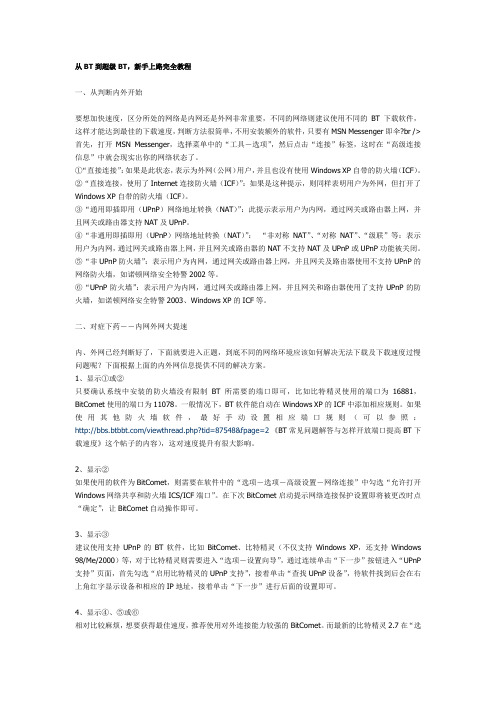
从BT到超级BT,新手上路完全教程一、从判断内外开始要想加快速度,区分所处的网络是内网还是外网非常重要,不同的网络则建议使用不同的BT下载软件,这样才能达到最佳的下载速度,判断方法很简单,不用安装额外的软件,只要有MSN Messenger即伞?br /> 首先,打开MSN Messenger,选择菜单中的“工具-选项”,然后点击“连接”标签,这时在“高级连接信息”中就会现实出你的网络状态了。
①“直接连接”:如果是此状态,表示为外网(公网)用户,并且也没有使用Windows XP自带的防火墙(ICF)。
②“直接连接,使用了Internet连接防火墙(ICF)”:如果是这种提示,则同样表明用户为外网,但打开了Windows XP自带的防火墙(ICF)。
③“通用即插即用(UPnP)网络地址转换(NAT)”:此提示表示用户为内网,通过网关或路由器上网,并且网关或路由器支持NAT及UPnP。
④“非通用即插即用(UPnP)网络地址转换(NAT)”:“非对称NAT”、“对称NAT”、“级联”等:表示用户为内网,通过网关或路由器上网,并且网关或路由器的NAT不支持NAT及UPnP或UPnP功能被关闭。
⑤“非UPnP防火墙”:表示用户为内网,通过网关或路由器上网,并且网关及路由器使用不支持UPnP的网络防火墙,如诺顿网络安全特警2002等。
⑥“UPnP防火墙”:表示用户为内网,通过网关或路由器上网,并且网关和路由器使用了支持UPnP的防火墙,如诺顿网络安全特警2003、Windows XP的ICF等。
二、对症下药--内网外网大提速内、外网已经判断好了,下面就要进入正题,到底不同的网络环境应该如何解决无法下载及下载速度过慢问题呢?下面根据上面的内外网信息提供不同的解决方案。
1、显示①或②只要确认系统中安装的防火墙没有限制BT所需要的端口即可,比如比特精灵使用的端口为16881,BitComet使用的端口为11078。
BT4(U盘版)教程:安装、配置(全程图解)

BT4(U盘版)无线破解教程:安装、配置(全程图解)1、制作Linux启动U盘2、保存U盘版Linux配置的方法3、优化系统,打造一款个性,好用的Linux环境4、Linux软件下的软件安装、卸载5、无线网络的攻击与防范网上有很多汉化版的下载地址,自己下载,bt3是不支持intel5100网卡的,所以如果你的无线网卡是5100的话,最好下载bt4。
然后下载一个启动U盘写入工具,名字是“unetbootin-windows-latest.exe”。
把U盘格式化为FAT32格式。
这里说明几点:bt4中文骨头版2是没法进行网络连接的,我尝试了无数方法,仍旧不能连接有线网络;bt4中文骨头版3只需要1G的U盘便可安装;bt4-final版需要至少2G的空间;下载的时候最好选择已经集成spoonwep2的,这个就是破解无线网密码用的,当然没有也不要紧,可以自己安装。
1、安装。
插入格式化好的U盘,打开U盘写入工具,选择“光盘镜像”,选择你下载的镜像文件,下面会显示出你的U盘,最好不要改动,直接点击确定。
根据U盘读写速率不同,需要的时间也不同,一般需要5~10分钟,安装完成后会询问“是否重启”,见下图:弹出一个“是否重启”的对话框,不要重启。
这样安装的bt4默认是不能保存配置的,每次你更改了设置,下次重启又没有了。
在网上下载一个叫做“saveFile.rar”的压缩包,大小40K左右,这个是bt4能够保存配置关键,当然还有其他的办法,只不过这个最简单。
解压那个压缩包之后,里面有对应的大小,选一个合适的大小,用来做为bt4保存配置的空间,我是8G的U盘,选了个2G的,再解压。
这里注意,网上很多地方说只要把第一次解压出来的文件,选个合适的大小,改名为“casper-rw”,拷贝到U盘根目录下就可以了,其实是误导,应该把解压后的后缀为“.bz2”的压缩包再解压,然后把解压得到的文件(没有后缀名),改名为“casper-rw”,复制到U盘根目录下。
nlite中文版使用教程

nlite中文版使用教程目录一、软件介绍 (2)1.1 软件简介 (2)1.2 版本更新说明 (3)二、安装与卸载 (4)2.1 安装前的准备 (5)2.2 安装步骤 (5)2.3 卸载方法 (6)三、软件界面介绍 (7)3.1 主界面介绍 (8)3.2 功能菜单介绍 (9)四、基本功能使用教程 (10)4.1 创建项目 (11)4.2 添加素材 (12)4.3 编辑功能使用 (13)4.4 预览与输出 (14)五、高级功能使用教程 (15)5.1 特效设置教程 (16)5.2 音频处理教程 (17)5.3 视频优化教程 (18)六、常见问题与解决方案 (19)6.1 软件运行问题解决方案 (19)6.2 编辑过程中常见问题及解决方法 (20)七、进阶学习与资源推荐 (21)7.1 进阶学习资源推荐 (21)7.2 交流社区与官方支持渠道介绍 (22)一、软件介绍nlite是一款用于优化Android设备固件大小的工具,它可以帮助开发者将应用程序、库和资源文件进行压缩和优化,从而减小固件的大小。
用户可以更快地下载和安装应用程序,同时节省设备的存储空间。
nlite支持多种压缩格式,如gzip、bzip2等,可以根据需要选择合适的压缩方式。
nlite还具有丰富的选项,可以灵活地调整压缩参数,以满足不同场景的需求。
nlite是一款功能强大、易于使用的固件优化工具,适用于Android开发人员和爱好者。
1.1 软件简介NLite是一款为Android平台设计的轻量级、高效的内核,它旨在为用户提供流畅的操作体验和丰富的功能。
该系统不仅占用极少的存储空间,还具备高度的可定制性和可扩展性,使其能够适应各种不同的使用场景和需求。
NLite的核心特点包括简化繁琐的系统组件、提供高效的性能以及增强系统的稳定性。
它通过去除不必要的系统层,使得用户能够更加直观地与硬件进行交互,从而提升了整体使用的便捷性。
NLite还提供了丰富的API和支持多种设备,使得开发者可以轻松地为Android设备创建出独特且高性能的应用程序。
如何彻底卸载影音先锋
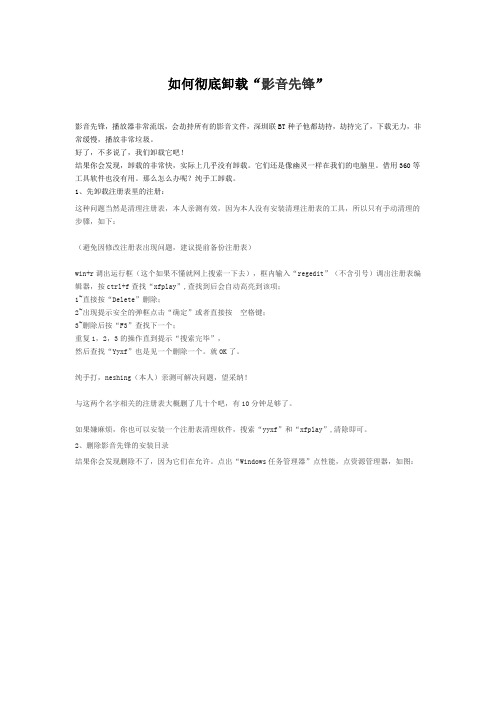
如何彻底卸载“影音先锋”影音先锋,播放器非常流氓,会劫持所有的影音文件,深圳联BT种子他都劫持,劫持完了,下载无力,非常缓慢,播放非常垃圾。
好了,不多说了,我们卸载它吧!结果你会发现,卸载的非常快,实际上几乎没有卸载。
它们还是像幽灵一样在我们的电脑里。
借用360等工具软件也没有用。
那么怎么办呢?纯手工卸载。
1、先卸载注册表里的注册:这种问题当然是清理注册表,本人亲测有效,因为本人没有安装清理注册表的工具,所以只有手动清理的步骤,如下:(避免因修改注册表出现问题,建议提前备份注册表)win+r调出运行框(这个如果不懂就网上搜索一下去),框内输入“regedit”(不含引号)调出注册表编辑器,按ctrl+f查找“xfplay”,查找到后会自动高亮到该项;1~直接按“Delete”删除;2~出现提示安全的弹框点击“确定”或者直接按空格键;3~删除后按“F3”查找下一个;重复1,2,3的操作直到提示“搜索完毕”,然后查找“Yyxf”也是见一个删除一个。
就OK了。
纯手打,neshing(本人)亲测可解决问题,望采纳!与这两个名字相关的注册表大概删了几十个吧,有10分钟足够了。
如果嫌麻烦,你也可以安装一个注册表清理软件,搜索“yyxf”和“xfplay”,清除即可。
2、删除影音先锋的安装目录结果你会发现删除不了,因为它们在允许。
点出“Windows任务管理器”点性能,点资源管理器,如图:点CPU,在这里输入:xfplay。
会显示出正在允许的程序,停止了就OK了。
我这里已经删除完毕看不到了。
然后点击资源管理器,搜索C盘:xfplay,把所有搜索到的都删除就OK了。
ORACLE11g的安装和卸载

Oracle Enterprise Manager Database Control: 提供Web界面来管理单个Oracle数据库的安
装。
• ⒂选择默认设置,即使用Database Control管理数据
库,就可以在本地进行数据库管理了,单击“下一步”
单实例数据库安装:将安装一个数据库实 例和监听程序。
Real Application Clusers数据库安装: 将安装Oracle RAC和监听程序。
• ⑺在“选择安装类型”窗口中,这里有两个选项是确 定数据库的安装模式。其中一个选项是典型安装,另 一个选项是高级安装。如图3-8所示。
• ⑻在图3-7所示的“选择安装类型”窗口中,选择高 级安装,然后单击下一步。打开“选择产品语言”窗 口。可以根据需求进行选择,对于中文系统来说,一 般选择简体中文和英文。如图3-9 所示。
在此可以确定数据库安装的的基目基录目,录也和可软以件为位每置个,安如装图
3-11所示。
选择不同的基目录。在Windows 安装环境下,基目录的安装路
径为:驱动器\app\用户名。
软件位置:是Oracle数据库的主目录。主 目录是安装特定Oracle数据库产 品的目录,对应于Oracle数据库 组件的运行环境,Oracle服务器
• ⒆点击完成,就会开始安装。安装Oracle服务器的过 程中,会使用DBCA创建数据库。在“Database Configuration Assistant”窗口中,创建完数据库 后会出现信息提示窗口,此时可以对口令进行管理。
• ⒇最后单击“关闭”按钮,结束创建数据库。安 装完成。安装结束后,可以在“开始”菜单中找 到Oracle的目录,即Oracle-OraDb11g_home1。至 此服务器的安装过程就结束了。
Autel MaxiSys MS906 BT 用户手册说明书

商标深圳市道通科技股份有限公司(以下称”道通公司””)已经在中国及海外若干国家进行了商标注册,Autel® , MaxiSys TM , MaxiDAS® , MaxiScan® , MaxiTPMS® , MaxiVideo TM ,MaxiRecorder TM,和MaxiCheck TM 均是道通公司的注册商标。
本产品所提及之其它产品及公司名称为其它公司分别所有的商标。
版权信息未征得道通公司的书面同意,任何公司或个人不得以任何形式(电子、机械、影印、录制或其它形式)对本说明书进行复制和备份。
免责声明和责任限制说明书中的所有信息、规格及图示均为出版截止时的最新信息。
道通公司保留对其进行更改而不另行通知的权利。
说明书中的内容已经过认真审核,但不保证其内容(包括但不限于产品规格、功能及图示)的完整性和准确性。
本公司不承担任何直接、间接、特殊、附带的损坏赔偿或任何间接经济损害(包括但不限于利润损失)。
注意:对设备进行操作与维护前,请认真阅读本说明书,尤其是安全注意事项。
服务支持销售服务热线:400-009-3838转1售后服务热线:400-009-3838转2*********************其它国家与地区的用户,请联系当地经销商寻求技术支持。
安全信息为了自身与他人的安全,同时避免对设备及车辆造成损坏,所有操作该设备的人员请务必阅读本手册中所提到的安全注意事项。
由于进行车辆维修时会运用各种程序、工具、部件及技术,同时工作人员的操作方式也各有不同,但因诊断应用程序和该设备所检测产品的种类繁多,本手册无法对每种情况进行预测并提供安全建议。
汽车维修技术人员有责任对所测试的系统进行充分的了解,并合理使用适当的维修方法和测试程序。
进行测试时,必须使用适当的操作方法,以避免对自身和工作区域内其他人员的人身安全造成威胁,同时避免对正在使用的设备或正在测试的车辆造成损坏。
手工版使用说明书
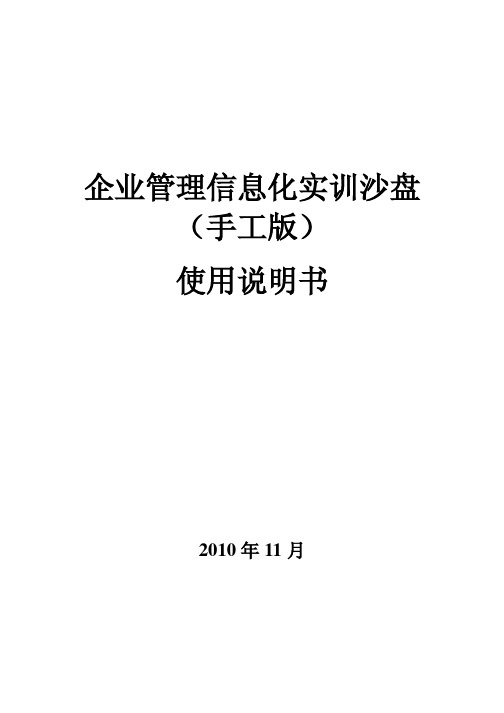
3
第 1 章 产品简介
企业管理信息化实训沙盘系统是使用计算机来模拟企业经营沙盘的推演过程,并且分组 教学或竞赛的网络化沙盘工具,通过对手工沙盘的模仿,直观、形象地展示企业的内部资源 和外部资源。其中主要内部资源包括厂房、设备、仓库、库存物料、资金、职员、订单、合 同等各种内部资源;外部资源包括企业上下游的供应商、客户和其他合作组织,甚至为企业 提供各种服务的政府管理部门和社会服务部门等。
1.1 产品组成
企业管理信息化实训沙盘系统(软件部分)由以下组件组成: (1)教师端(手工版)系统 登录系统,向服务器数据库提交模拟经营的决策数据的功能,详细内容如下。
1.2 产品特征
企业管理信息化实训沙盘系统是一款独特地软件产品,与目前市场上其他沙盘系统在设 计目标上,差异化很大。其设计的根本宗旨是辅助教学,做到三种知识的有效传递,提升教 师在 ERP 沙盘工作中的价值,打通会计手工业务和电算化之间的障碍。
绿盾安装卸载指南2.60
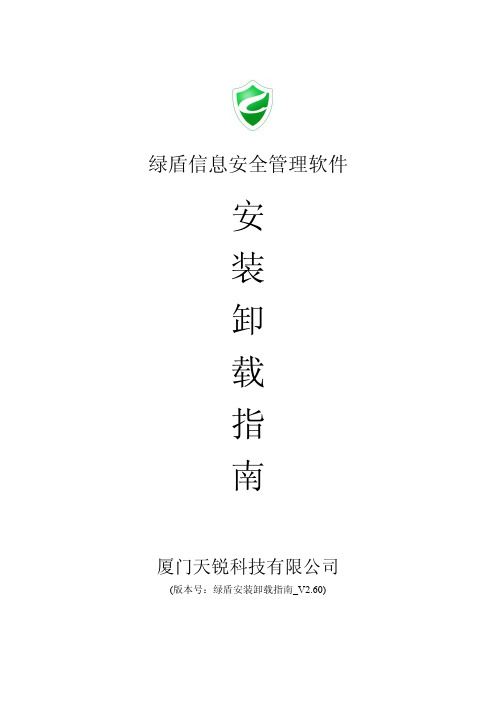
选择“卸载”选项,单击“下一步”
绿盾安装卸载指南 /
厦门天锐科技有限公司
电话:0592-2651616 传真:0592-2565836
弹出“删除数据确认”窗口,如果想要删除服务器上的所有监控数据和配置信息, 选择“完全卸载”,否则选择“部分卸载”,点击“卸载”按钮开始卸载程序。
2.1.2 从终端电脑上卸载
厦门天锐科技有限公司
电话:0592-2651616 传真:0592-2565836
把绿盾终端安装程序“绿盾终端.exe”拷贝到要卸载终端的电脑上,运行,
选择“卸载终端软件”选项,点击“下一步”
输入系统管理员的密码,默认是没有密码,点击“下一步”弹出 系统提示
绿盾安装卸载指南 /
绿盾安装卸载指南 /
厦门天锐科技有限公司
电话:0592-2651616 传真:0592-2565836
在终端安装向导窗口的“地址信息”栏中输入服务器的 IP 地址或域名,点击“下 一步”,终端程序开始安装。期间杀毒软件、防火墙等提示要全部选择允许。
注:若地址信息栏输入的 IP 地址上没有安装服务管理器,或绿盾服务管理没有启动,将提示“无法 连接通信服务器,请检查 IP 地址是否正确”。如果服务端过期,终端安装时将提示试用过期。
2 卸载 ..................................................................................................................................12
2.1 卸载终端 ......................................................................................................................................12 2.1.1 从控制台上卸载...................................................................................................................12 2.1.2 从终端电脑上卸载...............................................................................................................14
- 1、下载文档前请自行甄别文档内容的完整性,平台不提供额外的编辑、内容补充、找答案等附加服务。
- 2、"仅部分预览"的文档,不可在线预览部分如存在完整性等问题,可反馈申请退款(可完整预览的文档不适用该条件!)。
- 3、如文档侵犯您的权益,请联系客服反馈,我们会尽快为您处理(人工客服工作时间:9:00-18:30)。
虚拟机BT10自动安装教程
前言:虚拟机会占有电脑资源,所以,运行此程序请确保电脑内存至少在512M或以上;
如果操作系统和本软件不兼容导致出现错误(WIN7系统最有可能会出现),请按后面的方法先卸载本软件后,选择《BT10软件破解安装》里面的《手动安装破解软件》。
如果电脑安装了360,瑞星,卡巴斯基等防病毒软件,请在安装BT10破解软件之前务必暂时彻底关闭或退出这些防病毒软件以及它们的实时监控程序!!!!!!!!直到安装完毕。
否则,有可能会在软件安装过程中截杀部分程序导致安装不完全!!!!!
此外.安装之前确保电脑已安装了winRAR解压软件!!!其他如好压,360解压等解压软件不行!!!
一,安装过程
1,双击运行VM_BEINI.EXE可执行程序
2,自动解压
如果之前没有安装WinRAR解压缩软件,这里会提示错误,请关闭窗口退出安装后,先安装WinRAR解压缩软件。
此步默认即可,不建议更改路径,因为更改后为造成有些文件启动不了。
以上正在运行安装。
安装程序会进行相关的系统服务处理,耐心等待如下图的窗口运行完毕:(如图)
3,弹出下面的DOS命令窗口,提示是否继续安装,不理它。
此后的出现的
.........
.............直到程序安装完毕后
..DOS
......这些
...命令黑色窗口千完不能关闭!
它.自动关闭
....!否则,安装会出错。
4,安装完毕,桌面出现VM_BEINI图标
5,双击桌面的VM_BEINI图标。
出现下面窗口,选择同意。
6,如果出现下面提示,点确定(没出现以下提示则按第7步继续)。
以后再次启动使用还会弹出提示,依然点确定。
7,如果出现在线检查选择“取消”(没出现以下提示则按第8步继续) 以后再次启动使用还会弹出提示,依然点“取消”
8,选择:我要移动它。
并按确定
9,启动后进入BT10画面
(10,插上网卡产品,如果弹出下面的窗口,请选择“确定”)
如果没有这个提示窗口,就不用管它。
再次启动本软件的时候,如果弹出下面的提示窗口,依然选择“确定”。
11,网卡前面要打勾(如果鼠标无法移动,请同时按CTRL+ALT释放鼠标即可)虚拟机___可移动设备____USB设备____REALTEK USB设备或Ralink 802.11N WLAN设备(不同的操作系统名称不一样,只要是有REALTEK或RTL8187的字样,就是它了)选项前面要打一个勾才行。
方法是,点击"REALTEK USB设备___与主机连接或断开连接",提示你要移出USB设备吗?的对话框,选择确定。
(如下图)
12,约10秒钟后,发现新硬件。
选择“是,仅这一次”
13,选“从列表或指定位置安装(高级)”
14,选择“不要搜索。
我要自己选择安装的驱动程序。
”
15,选择“Vmvare USB Device”
16,选择“仍然继续”
17,正在安装。
(要等一会)
18,完成
19,网卡打勾成功
再看看,虚拟机___可移动设备____USB设备____REALTEK USB设备(不同的操作系统名称不一样,只要是有REALTEK或RTL8187的字样,就是它了)选项前面是不是已经有了一个勾?如果有,就OK了。
如果还没有,请把网卡拔下来再插上一次,重复上面操作。
这里已经有
勾了
20,按照《自动安装破解软件》文件夹里面的《一键破解教程》开始破密码了21
22,必须选择“关闭电源”!!!!
二,卸载软件
1,右键点桌面的VM_BEINI图标,选择“属性”
2,确定VM_BEINI的安装路径(一般都是默认装在D盘的Program files文件夹里)
3,找到安装目录下的VM_BEINI文件夹(一般都是在D盘的Program files文件夹里)
4,打开VM_BEINI文件夹,双击uninst.exe文件
5,选择“是”
6,确定
7,重启动电脑后,删除安装目录下的Program Files文件夹。
重启动电脑后,删除安装目录下的Program Files文件夹及其里面的所有残留文件(一般是D:\Program Files。
否则,再次安装虚拟机容易出错或用不了!!!!。
